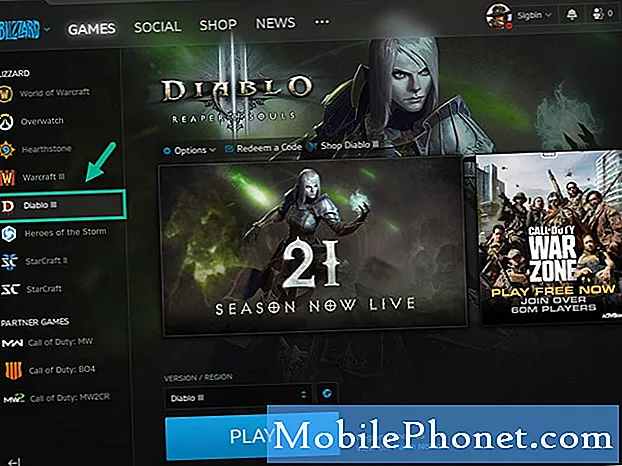Садржај
Спољни медији за складиштење неопходни су за власнике паметних телефона, посебно оне који воле да преузимају велике апликације и мултимедијалне датотеке. Иако већина недавно представљених паметних телефона има већи капацитет за складиштење, они још увек могу бити недовољни. Управо из тог разлога нуде се екстерни медији за складиштење. Стога, кад год се унутрашња меморија вашег телефона испразни и не можете себи приуштити да избришете сачуване датотеке, све што треба да урадите је да купите компатибилну СД картицу за свој уређај, форматирате и монтирате и све је спремно за чување датотека у то.
Међутим, постоје неки фактори који то не би олакшали. У ствари, многи људи су се жалили да имају проблема са коришћењем СД картице, јер њихов телефон није могао само да прочита картицу. Ово издање је мучило и неке кориснике Галаки С9. И ово је оно о чему се говори у овом посту. Ако се случајно суочите са истим проблемом у којем ваш Галаки С9 не може да прочита СД картицу, слободно се позовите на једноставна решења која сам доле мапирао.
Пре него што одете даље, ако сте пронашли овај пост јер сте покушавали да пронађете решење проблема, покушајте да посетите нашу страницу за решавање проблема, јер смо већ адресирали већину често пријављених проблема са телефоном. Већ смо пружили решења за неке проблеме које су пријавили наши читаоци, па покушајте да пронађете проблеме који су слични вашем и користите решења која смо предложили. Ако вам не помогну и ако вам је потребна додатна помоћ, попуните наш упитник за Андроид проблеме и притисните „Пошаљи“.
Како да решите проблем Галаки С9 који не може да чита СД картицу
Пре него што решите проблеме, проверите и уверите се да користите прави тип СД картице за свој Галаки С9. Самсунг Галаки С9 подржава све најновије спецификације мицроСД картице, укључујући класу 10, класу брзине У3 УХС и брзину читања / писања до 100 МБ / с, односно 90 МБ / с. То значи да можете да користите мицроСД, мицроСДХЦ или мицроСДКСЦ картицу да бисте проширили меморијски простор до 400 ГБ.
Прво решење: Меко ресетовање / поновно покретање вашег Галаки С9.
Ако се први пут сусрећете са грешком на СД картици, онда је то вероватно само међу осталим случајним грешкама које се лако могу отклонити поновним покретањем уређаја или софт ресетом. Ево како се то ради:
- Притисните и држите Снага и Смањивање јачине звука тастера истовремено до 10 секунди.
- Затим отпустите оба тастера када се телефон поново покрене.
Софт ресет ресетује кеш и погрешне привремене податке из интерне меморије телефона, укључујући оне који су могли да изазову сукоб у систему за читање СД картице на телефону. Ово неће утицати на било какве личне податке сачуване у меморији телефона.
Друго решење: Демонтирајте и поново монтирајте СД картицу.
Поред поновног покретања телефона, уклањање и поновно инсталирање СД картице такође се може сматрати опцијом за уклањање мањих софтверских грешака које су могле изазвати неке сукобе. Пре уклањања СД картице, демонтирајте је да бисте спречили оштећење СД картице или датотека у њој. Ево како се то ради:
- Демонтирајте СД картицу тако што ћете отићи на Подешавања-> Одржавање уређаја-> Складиштење-> Још опција-> Подешавања складишта-> СД картица-> затим изаберите опцију да Демонтирај.
- Потпуно искључите телефон.
- Окрените екран према горе, пређите на горњи угао телефона, а затим уклоните лежиште за картицу уметањем алата за уклањање или спајалице у предвиђени утор. То ће откључати лежиште.
- Нежно извуците лежиште, а затим извадите СД картицу.
- Проверите да ли на картици има видљивих знакова оштећења или прљавштине. Ако их нема, вратите СД картицу назад у лежиште тако да златни контакти буду окренути надоле.
- Гурните лежиште за картицу назад у свој отвор, а затим притисните да бисте га учврстили.
- Укључите телефон.
- Када се телефон покрене, поново монтирајте СД картицу тако што ћете отићи на Подешавања-> СД картица и складиште телефона мени. На крају, додирните опцију за Монтирајте СД картицу.
После тога, покушајте да отворите и приступите СД картици и видите да ли је ваш уређај већ у могућности да то учини. Ако СД картица и даље није препозната, покушајте са следећим решењем.
Треће решење: Покрените Галаки С9 у сигурном режиму.
Такође можете покушати да покренете телефон у сигурном режиму да бисте искључили погрешне апликације независних произвођача од криваца. Све независне апликације се заобилазе и привремено онемогућавају у сигурном режиму, па све унапред инсталиране / стоцк апликације остају активне. Ако телефон чита СД картицу док је у безбедном режиму, то је знак да је крива апликација независног произвођача и да та апликација мора бити уклоњена. Ево како да омогућите безбедни режим на свом Галаки С9:
- Притисните и држите Дугме за укључивање све док се мени напајања не прикаже на екрану.
- Додирните и држите (дуго притисните) на Искључивање опција док не пређе у а Безбедни режим опција.
- Затим тапните на Безбедни режим.
Ако ваш телефон и даље не може да чита СД картицу док је у сигурном режиму, то је можда због неких фаталних системских грешака, ако не и због оштећења хардвера.
Четврто решење: Форматирајте СД картицу на Галаки С9.
Форматирање СД картице значи брисање свега са ње као ресетовање фабричких података на паметном телефону. Ово може решити проблем ако су за то криве оштећене датотеке на СД картици. Међутим, ако то учините, изгубићете важне датотеке које сте сачували на СД картици. Да бисте форматирали СД картицу на Самсунг Галаки С9, следите ове кораке:
- Превуците нагоре на празном месту са почетног екрана да бисте отворили Апликације послужавник.
- Славина Подешавања.
- Славина Одржавање уређаја.
- Славина Складиште.
- Славина Мени.
- Изаберите Подешавања складишта.
- Славина СД картица.
- Изаберите Формат.
- Славина Формат поново да потврди акцију.
- На крају тапните Готово да бисте довршили читав поступак форматирања.
Поново покрените телефон након што се СД картица у потпуности форматира. Ако је потребно, поново монтирајте СД картицу, а затим покушајте да видите да ли је телефон сада препознао.
Пето решење: Ресетујте сва подешавања на вашем Галаки С9.
Пре него што извршите потпуно ресетовање на фабричка подешавања, и даље можете покушати да ресетујете поставке на Галаки С9 на подразумеване вредности. Ово ће одбацити сва прилагођавања без утицаја на личне податке и подешавања преузетих апликација на телефону. Ово може помоћи ако се проблем приписује неважећим поставкама или опцијама. Ресетујте сва подешавања на Галаки С9, једноставно следите ове кораке:
- Превуците нагоре на празном месту са почетног екрана да бисте отворили Апликације послужавник.
- Славина Подешавања.
- Изаберите Генерални менаџмент.
- Славина Ресетовање.
- Изаберите опцију за Ресетујте поставке.
- Славина ПОНАШАТИ ПОСТАВКЕ наставиће се.
- Ако се то затражи, унесите ПИН.
- Затим тапните ПОНАШАТИ ПОСТАВКЕ поново да потврдим
Након што се сва подешавања ресетују на подразумеване вредности, телефон ће се сам покренути. Ако ваш Галаки С9 и даље није успео да прочита СД картицу након ресетовања подешавања, тада ћете размотрити опцију ресетовања или ресетовања фабричких података на вашем Галаки С9.
Али пре него што то учините, тестирајте СД картицу на другим компатибилним уређајима или рачунару који подржава тип СД картице који користите. Ако ваши други уређаји могу да читају или откривају СД картицу, проблем је у вашем телефону. Овде се главни ресет или ресетовање фабричких података може сматрати последњом резолуцијом. Можда постоје нека подешавања на телефону која су конфигурисана тако да не дозвољавају уређају да открије спољни уређај за складиштење или су неке погрешне апликације можда забраниле телефону да препозна СД картицу. Ако ипак желите да наставите са главним ресетовањем, направите сигурносну копију свих важних датотека сачуваних у меморији телефона на другим спољним медијима за складиштење да бисте их касније могли вратити. Затим наставите са овим корацима да бисте ресетовали фабричке поставке података путем менија за подешавања Галаки С9:
- Славина Подешавања са почетног екрана.
- Дођите и додирните Генерални менаџмент.
- Дођите до и тапните на Ресетовање.
- Изаберите Ресетовање фабричких података од датих опција.
Ово ће покренути систем да избрише све ваше податке и личне податке са уређаја. Грешке и софтверске грешке такође су уклоњене у процесу, што омогућава вашем телефону да започне нови почетак.
Када се ресетовање заврши, телефон би требало да се сам поново покрене. Након поновног покретања, можете да довршите поступак почетног подешавања и конфигуришете свој Галаки С9 као нови.
Друге опције
Ако ниједан ваш други уређај не може да чита СД картицу, вероватно је оштећена и више не ради. Тада помислите да испробате другу СД картицу, по могућности нову, и видите да ли ће то функционисати. Ако ваш Самсунг Галаки С9 и даље није успео да прочита или препозна нову СД картицу, чак иако се налази на листи подржаних СД картица за Галаки С9, можда ћете морати да прегледате телефон код Самсунг техничара ради било каквих назнака оштећења хардвера. Ово је обавезно ако су на вашем телефону раније били случајни падови или излагање течности.
Повежите се са нама
Увек смо отворени за ваше проблеме, питања и сугестије, зато нас слободно контактирајте попуњавањем овог обрасца. Ово је бесплатна услуга коју нудимо и за њу вам нећемо наплатити ни липе. Али имајте на уму да свакодневно примамо стотине е-порука и да нам је немогуће одговорити на сваки појединачни. Али будите уверени да читамо сваку поруку коју примимо. За оне којима смо помогли, проширите вест тако што ћете наше постове делити са пријатељима или једноставно лајкати нашу Фацебоок и Гоогле+ страницу или нас пратити на Твиттеру.